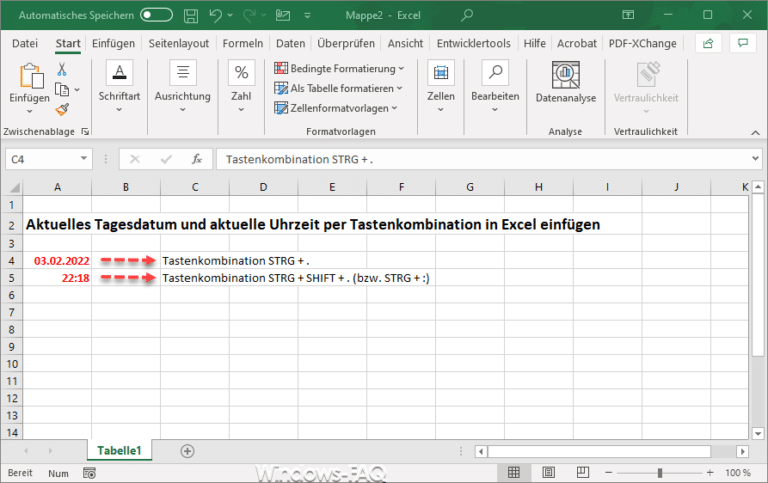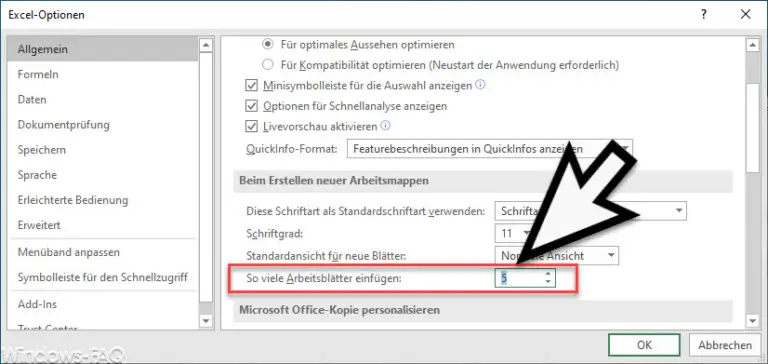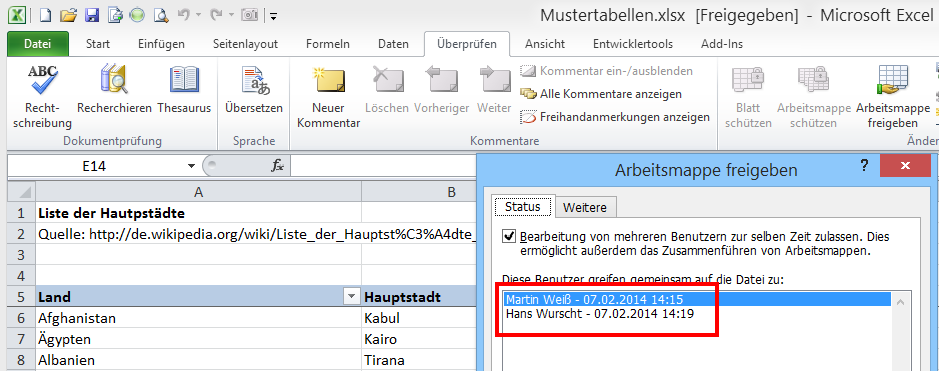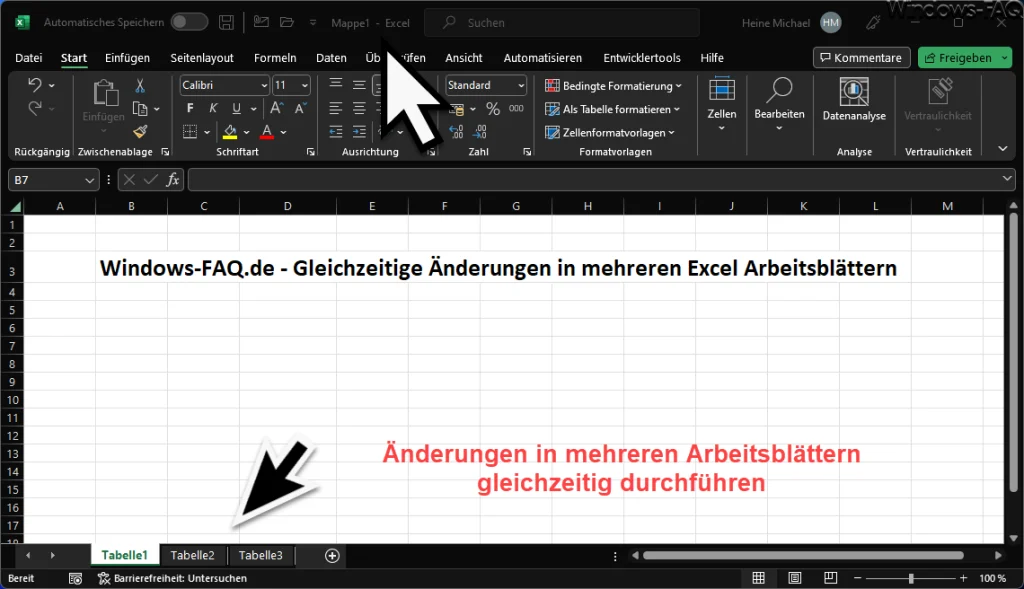Gleichzeitiges Eingeben Von Daten In Mehrere Arbeitsblätter

Kennst du das? Du sitzt da, vor einer Excel-Tabelle (oder Google Sheets, ist ja Wurst), und denkst dir: "Mann, das ist ja wie Zähneputzen mit Knete!" Du musst *dasselbe* immer und immer wieder eintippen, in verschiedene Blätter. Als ob dein Computer denkt, du hättest Langeweile und bräuchtest eine Beschäftigungstherapie.
Ich erinnere mich da an eine Zeit, als ich eine Liste meiner Lieblings-Comicfiguren erstellen wollte. Jedes Comic hatte ein eigenes Blatt in meiner Excel-Datei, und natürlich musste ich den Namen der Figur, ihre Superkräfte und ihre Schwächen *jedes Mal* neu eingeben. Nach dem dritten Comic hatte ich das Gefühl, mein Gehirn würde in einen Standby-Modus übergehen.
Gott sei Dank gibt es eine Lösung! Und die ist so einfach, dass du dich fragen wirst, warum du sie nicht schon früher entdeckt hast. Es ist wie bei der Erfindung des Rades: Simpel, aber genial!
Der Trick: Gruppierung der Arbeitsblätter
Die Zauberformel lautet: **Gruppierung von Arbeitsblättern**. Ja, klingt kompliziert, ist es aber überhaupt nicht. Stell dir vor, du bist der Dirigent eines Orchesters. Du willst, dass alle Bläser gleichzeitig die gleiche Melodie spielen. Anstatt jedem einzelnen Bläser die Noten einzeln zu geben, gibst du sie der gesamten Gruppe!
In Excel (oder Google Sheets) funktioniert das so:
- Halte die "Strg"-Taste (oder "Cmd" auf dem Mac) gedrückt.
- Klicke auf die Reiter der Arbeitsblätter, in die du die gleichen Daten eingeben möchtest. Die Reiter sollten jetzt markiert sein, oft mit einem kleinen weißen Rand.
- *Et voilà!* Du hast die Arbeitsblätter gruppiert.
Was jetzt passiert, ist Magie! Alles, was du in *einem* der gruppierten Blätter eintippst, wird **gleichzeitig** in allen anderen gruppierten Blättern wiedergegeben. Tippst du in Zelle A1 "Superheld", steht "Superheld" plötzlich auch in Zelle A1 aller anderen gruppierten Blätter.
Achtung! Das funktioniert wirklich *alles*. Also auch Formatierungen, Löschungen usw. Sei also vorsichtig, was du machst! Es ist wie beim Malen: Ein falscher Pinselstrich und du hast das ganze Bild ruiniert (naja, fast).
Wann ist das nützlich?
Überall dort, wo du wiederkehrende Daten in mehrere Tabellen eingeben musst. Denk an:
- Monatsberichte mit gleichbleibenden Überschriften.
- Projektmanagement, wo du in verschiedenen Phasen dieselben Aufgaben hast.
- Eventplanung, wo du die Gästeliste in verschiedenen Übersichten brauchst.
Die Möglichkeiten sind endlos! Es ist, als hättest du plötzlich eine Kopier-Funktion, die *live* arbeitet. Keine "Copy & Paste"-Orgie mehr, sondern entspanntes Eintippen mit Sofortwirkung.
Gruppierung aufheben: Wichtig!
Vergiss nicht, die Gruppierung wieder aufzuheben, wenn du fertig bist! Sonst riskierst du, dass du plötzlich Dinge in Blätter schreibst, wo sie nicht hingehören. Das ist wie beim Kochen: Wenn du die falschen Zutaten in den Kuchen wirfst, wird das Ergebnis… sagen wir mal… *interessant*.
Um die Gruppierung aufzuheben, klicke einfach mit der rechten Maustaste auf einen der gruppierten Reiter und wähle "Gruppierung aufheben". Alternativ kannst du auch einfach auf einen Reiter klicken, der *nicht* gruppiert ist.
Fazit: Endlich mehr Zeit für die wirklich wichtigen Dinge
Mit der Gruppierung von Arbeitsblättern sparst du nicht nur Zeit, sondern auch Nerven. Du kannst dich endlich den wirklich wichtigen Dingen widmen: Dem Analysieren der Daten, dem Treffen von Entscheidungen – oder einfach nur dem Genießen einer Tasse Kaffee (oder eines Feierabendbieres, je nachdem, was dein Tag hergibt).
Also, probier es aus! Du wirst sehen, es ist *wirklich* so einfach. Und wer weiß, vielleicht entdeckst du ja noch weitere geniale Tricks in Excel & Co., die dir das Leben leichter machen. Hauptsache, du hast am Ende mehr Zeit für die Dinge, die dir wirklich Spaß machen!